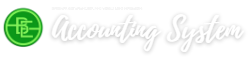Untuk menambahkan watermark di saat mencetak Report, maka cara yang dapat dilakukan yaitu :
Sebagai catatan, sebaiknya tidak menggunakan format file .png, namun menggunakan format file .jpg saja.
(Available for V4 & V5)
Untuk menambahkan watermark di saat mencetak Report, maka cara yang dapat dilakukan yaitu :- Masuk ke dalam Report yang di inginkan (misalnya di Report Sales By Item Detail).
- Klik pilihan Designer | klik F11.
- Pada Object Inspector cari “ReportPage : TfrxReportPage” dan isikan properties “BackPicture“-nya (masukkan logonya).
- Cek dan pastikan bahwa di bagian Properties “BackPicturePrintable” dan “BackPictureVisible” sudah sesuai dengan yang diinginkan.
- Klik Save dan simpan sebagai file dengan extension .fr3
Sebagai catatan, sebaiknya tidak menggunakan format file .png, namun menggunakan format file .jpg saja.
(Available for V4 & V5)
- Masuk ke dalam Report yang di inginkan (misalnya di Report Sales By Item Detail).
- Klik pilihan Designer | klik F11.
- Pada Object Inspector cari “ReportPage : TfrxReportPage” dan isikan properties “BackPicture“-nya (masukkan logonya).
- Cek dan pastikan bahwa di bagian Properties “BackPicturePrintable” dan “BackPictureVisible” sudah sesuai dengan yang diinginkan.
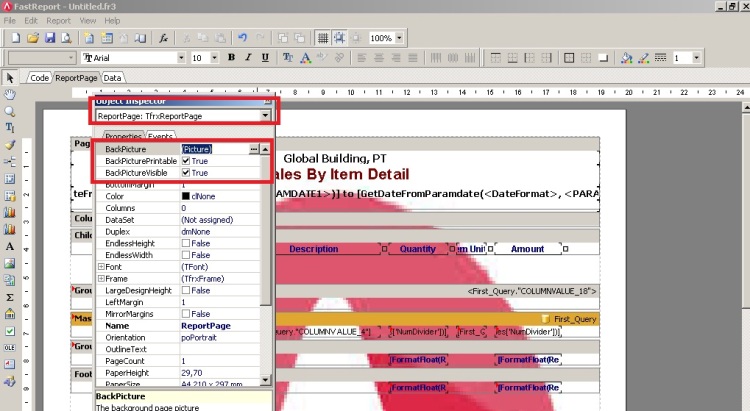
- Klik Save dan simpan sebagai file dengan extension .fr3
Sebagai catatan, sebaiknya tidak menggunakan format file .png, namun menggunakan format file .jpg saja.
(Available for V4 & V5)
Software Akutansi Accurate , Program Accurate , Accurate Accounting Software